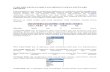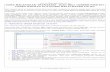PETUNJUK MELAKUKAN PRINT MELALUI GOOGLE CLOUDPRINT PRASYARAT 1. Pastikan PC Ruang guru terkoneksi internet dan terhubung dengan printer 2. Pastikan printer dalam keadaan ON 3. PC/LAPTOP/NETBOOK yang ingin menggunakan printer terhubung dengan internet. LANGKAH-LANGKAH PRINT 1. Akses www.google.com/cloudprint USERNAME: [email protected] PASSWORD: skinfa31 2. Akan muncul halaman seperti di bawah ini. Klik PRINT 3. Pilih opsi 4. Maka akan muncul gambar seperti di bawah ini, klik Select a file from my computer, kemudian pilih file yang ingin di print.

Welcome message from author
This document is posted to help you gain knowledge. Please leave a comment to let me know what you think about it! Share it to your friends and learn new things together.
Transcript
PETUNJUK MELAKUKAN PRINT MELALUI GOOGLE CLOUDPRINT
PRASYARAT1. Pastikan PC Ruang guru terkoneksi internet dan terhubung dengan printer2. Pastikan printer dalam keadaan ON3. PC/LAPTOP/NETBOOK yang ingin menggunakan printer terhubung dengan internet.LANGKAH-LANGKAH PRINT 1. Akses www.google.com/cloudprintUSERNAME: [email protected]: skinfa31
2. Akan muncul halaman seperti di bawah ini. Klik PRINT
3. Pilih opsi
4. Maka akan muncul gambar seperti di bawah ini, klik Select a file from my computer, kemudian pilih file yang ingin di print.
5. Pilih printer yang aka digunakan, pilih EPSON L120 Series RuangGuru.Lakukan pengaturan (Jenis kertas, Halaman yang dipilih, dll), klik PRINT
6. Tunggu proses print
7. Perhatikan tanda di sebelah kanan, In Progress artinya dalam proses print
8. Jika file sudah berhasil di print maka tanda di sebelah kanan akan bertuliskan Printed
9. Jika
Related Documents